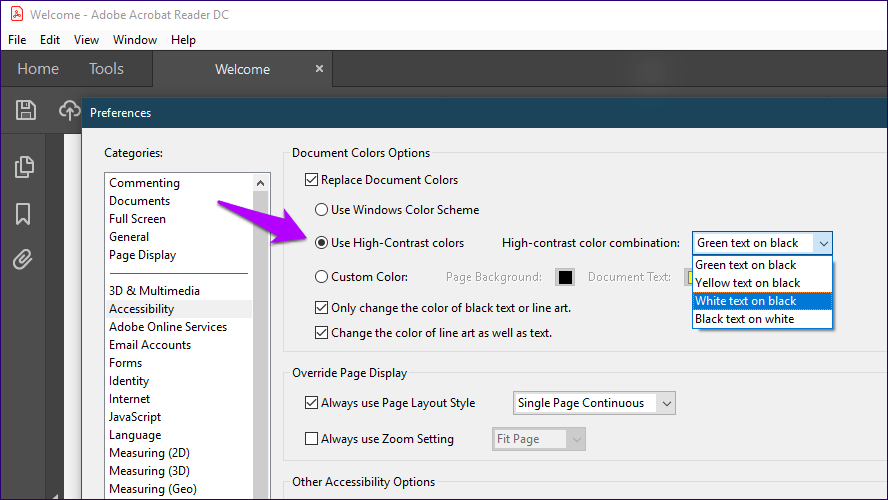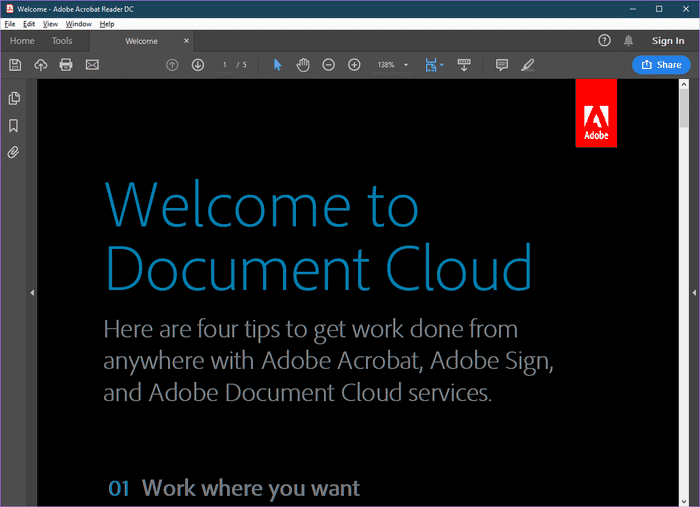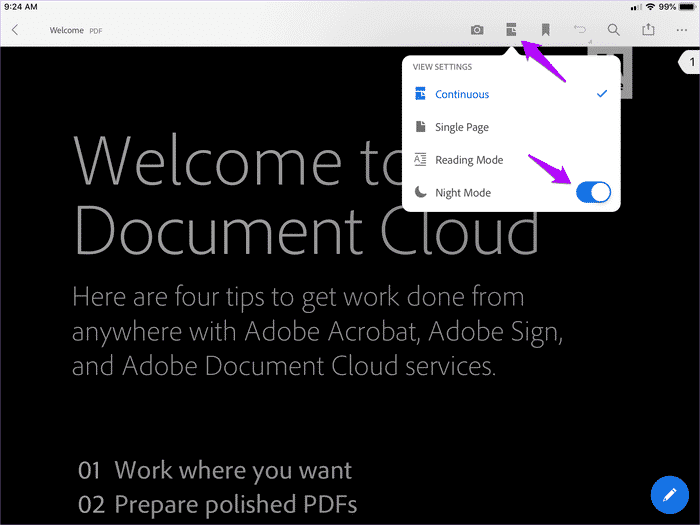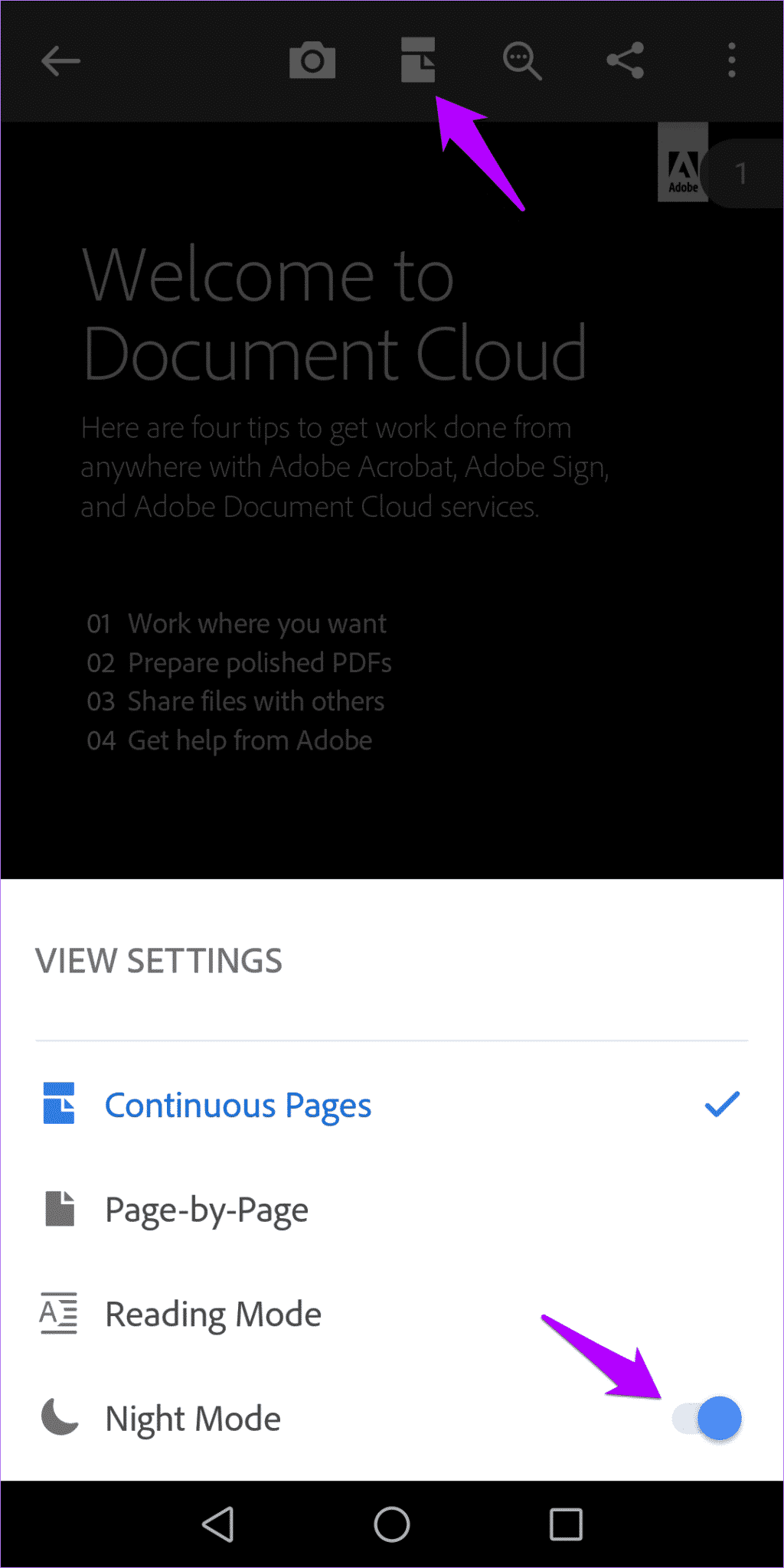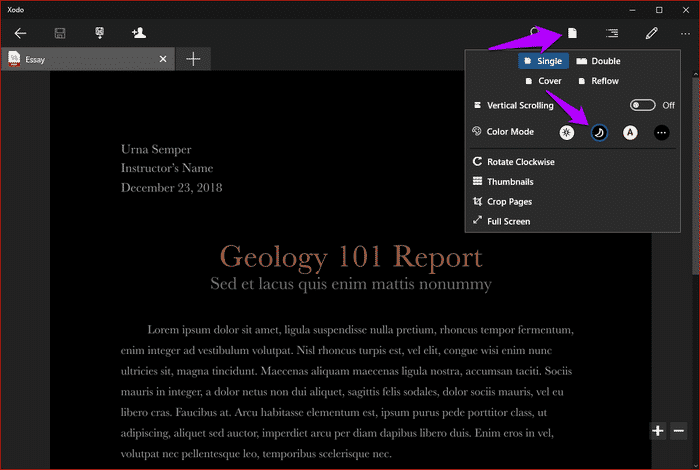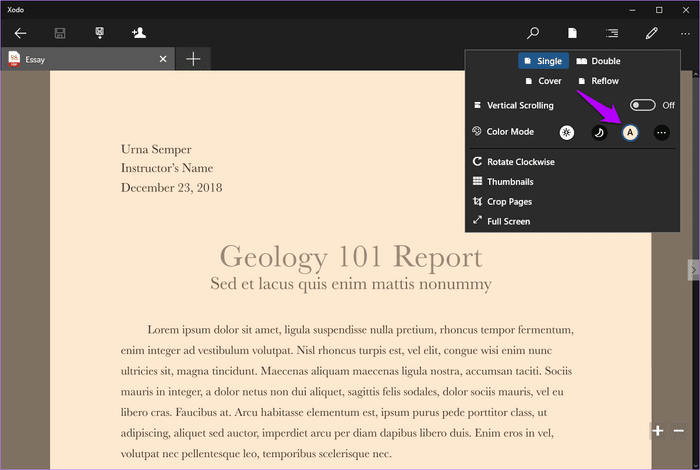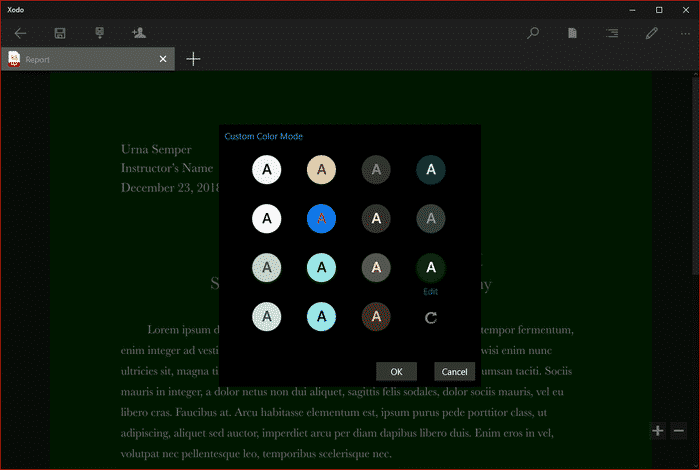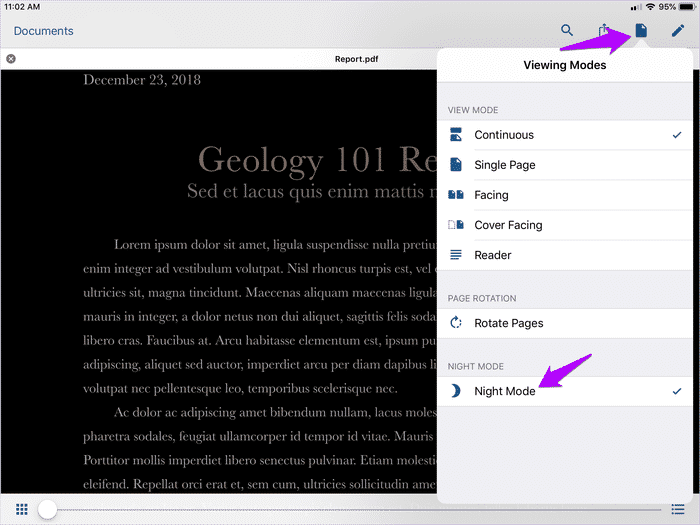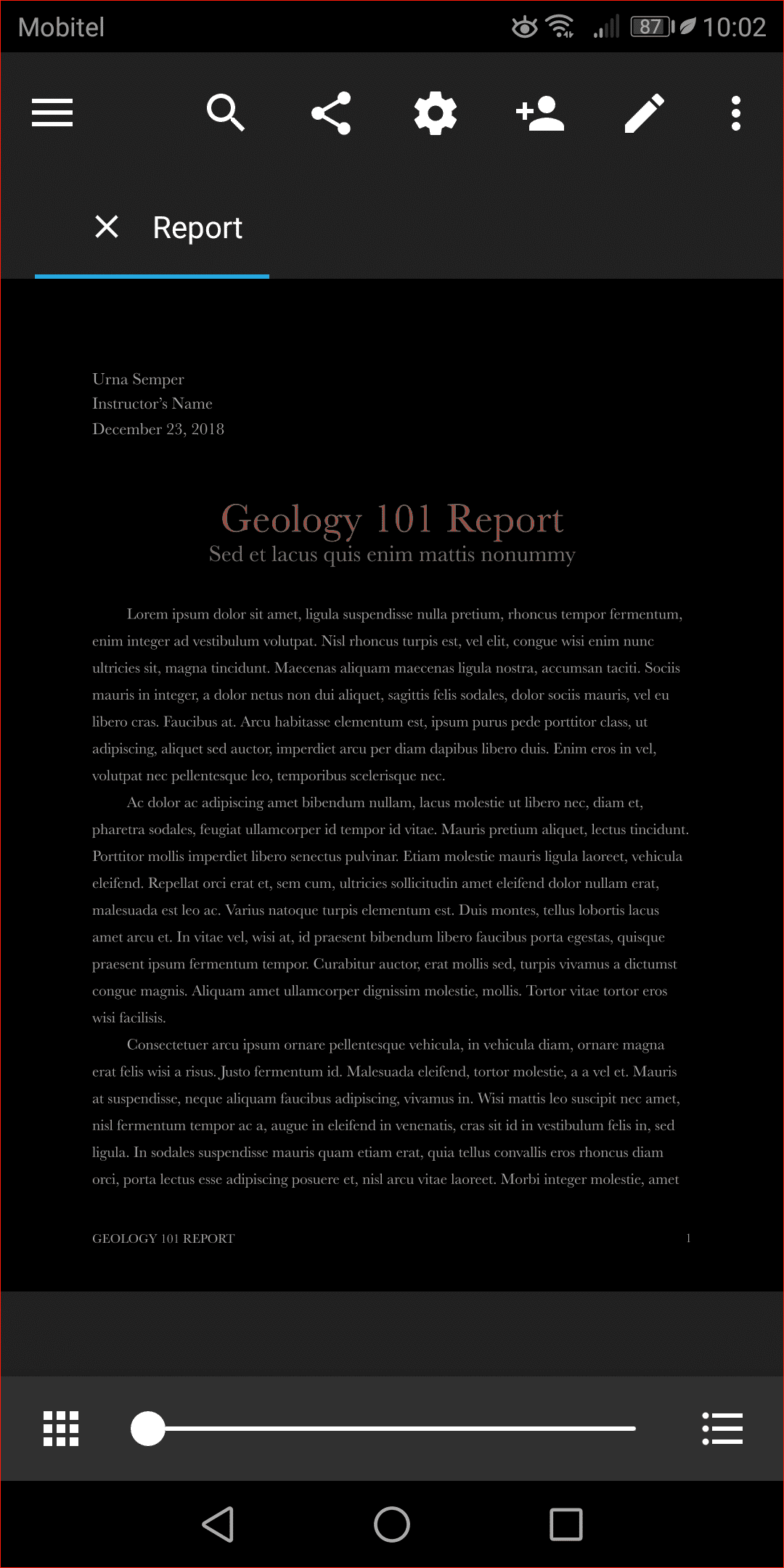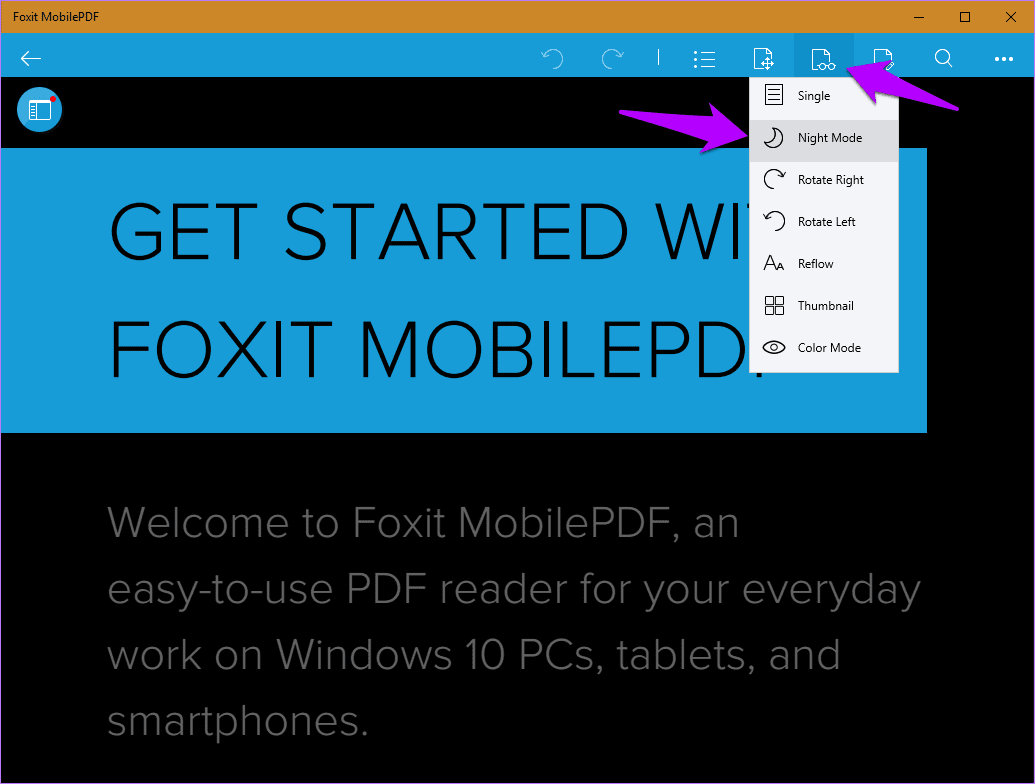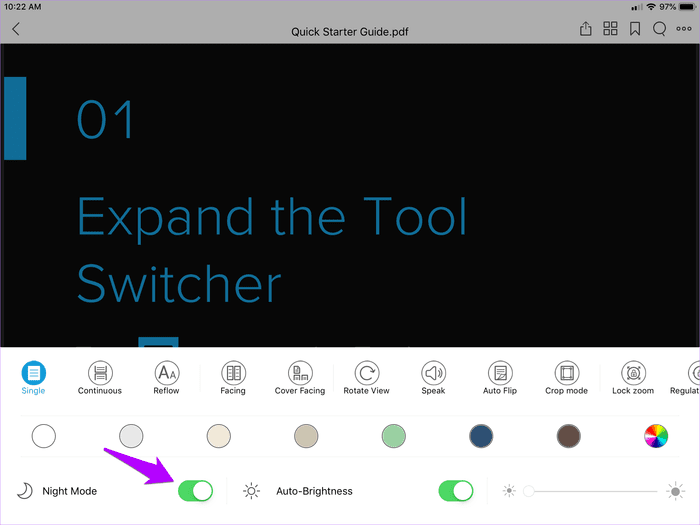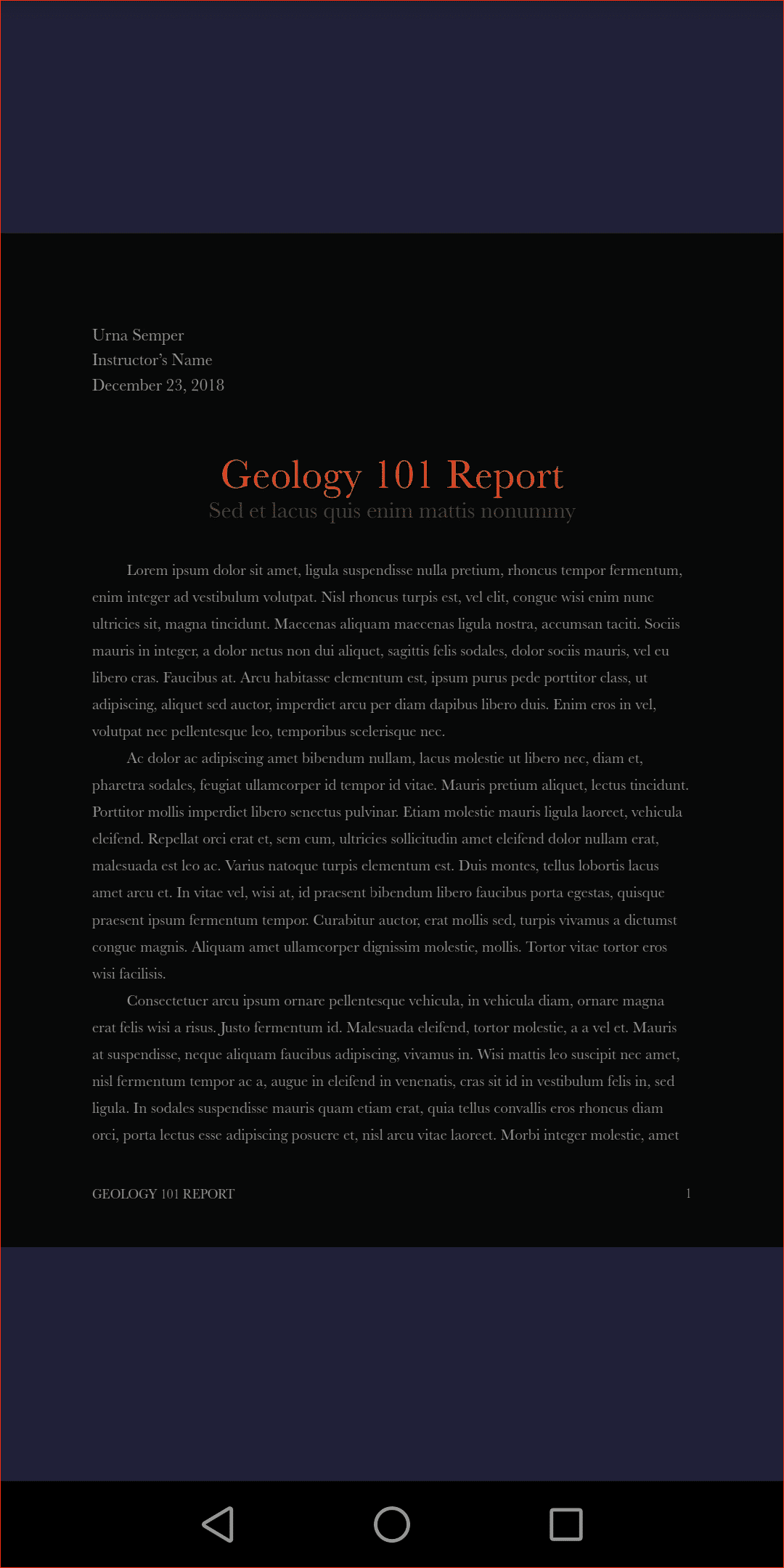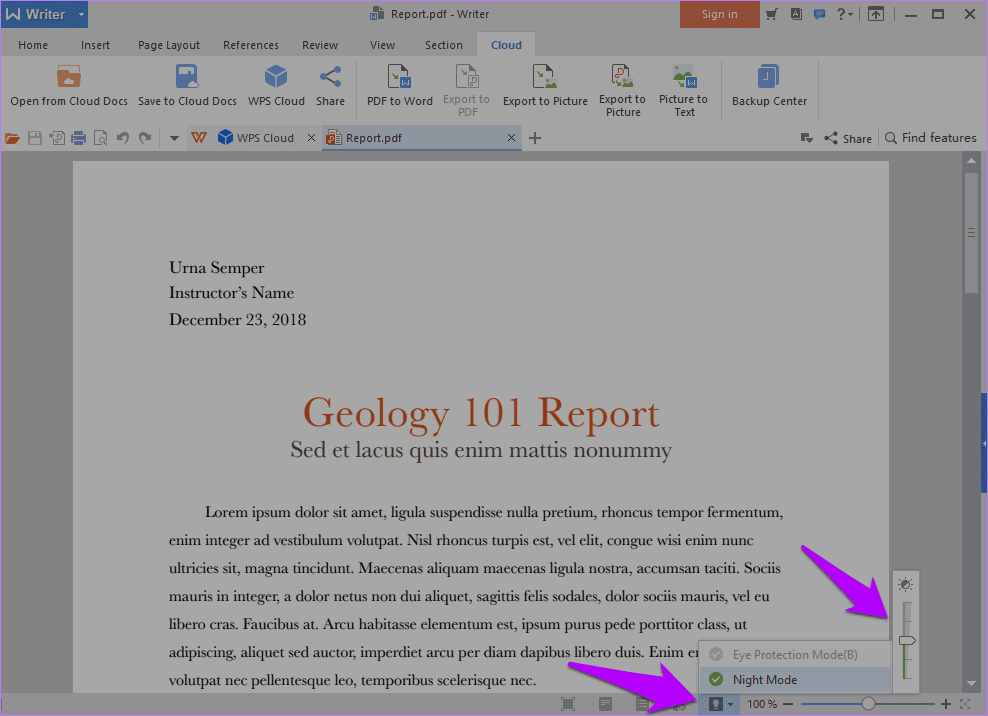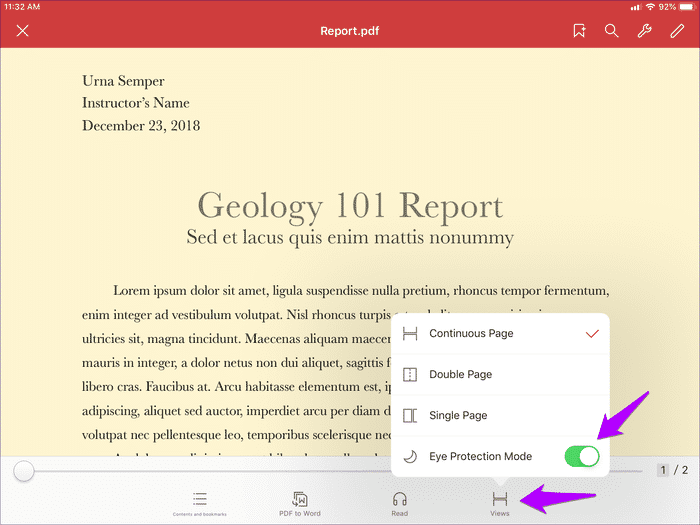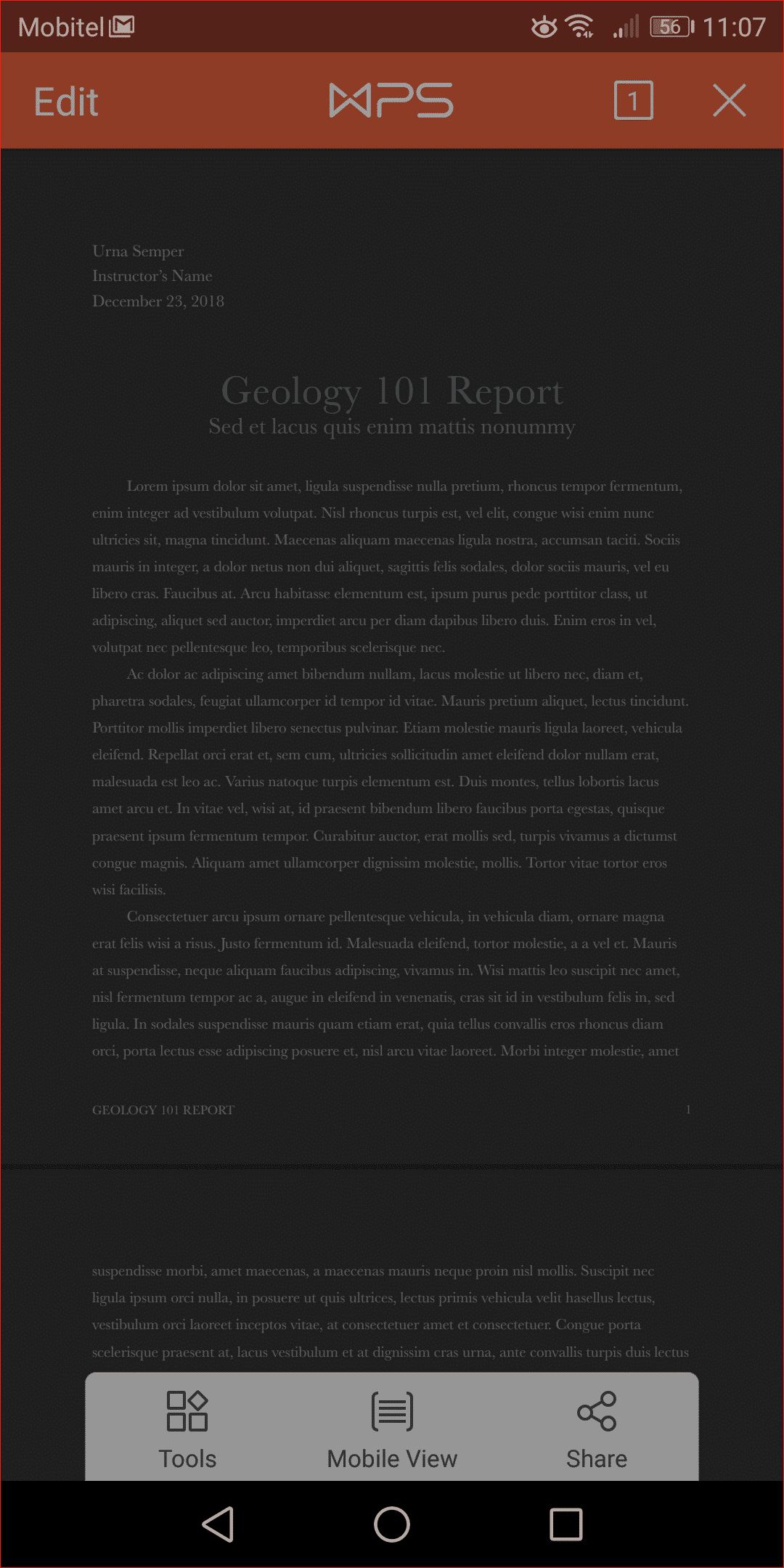야간 모드가 있는 상위 4개 PDF 리더
직장에서 긴 하루를 보낸 후 또는 늦은 밤 달리기를 하는 동안 우리의 눈은 화면의 강한 눈부심에 대비하여 절실히 필요한 휴식이 필요합니다. 그리고 데스크톱이나 스마트폰에서 방출되는 빛의 양을 줄여야 하는 경우 긴 PDF를 읽을 때 발생하는 빛입니다. 그렇다면 이 야간 모드 기능을 제공하는 PDF 리더가 있습니까?
다행히도 꽤 있습니다. 아래에서 내장된 야간 모드로 전환하는 기능을 제공할 뿐만 아니라 어디에서나 사용할 수 있는 훌륭한 PDF 리더 XNUMX개를 찾을 수 있습니다. 더 이상 고민하지 않고 시작하겠습니다.
1. 어도비 아크로뱃 리더
Adobe Acrobat Reader는 PDF와 동의어이므로 소개가 필요하지 않습니다. 그들은 수십 년 동안 사용되어 왔으며 모든 플랫폼에서 최고의 PDF 보기 경험 중 하나를 제공합니다(가끔 제외).
전용 야간 모드 지원 기능이 없으면 아쉽겠지만 다행스럽게도 지원됩니다. 적어도 모바일 버전의 경우입니다. Windows에서는 해결 방법에 의존해야 합니다.
Windows
Windows에서 Adobe Acrobat Reader는 어두운 테마(표시 메뉴 > 테마 표시)를 제공하여 화면에서 나오는 일부 눈부심을 제거하도록 전환할 수 있습니다. 그러나 읽고 싶은 실제 PDF는 어떻습니까? 문서의 배경을 어둡게 하는 데 사용할 수 있는 야간 모드 스위치가 없습니다. 그러나 접근성 설정에서 빠른 검색을 통해 Acrobat이 PDF를 표시하는 방법을 쉽게 파악할 수 있습니다.
환경 설정 패널(편집 > 환경 설정 > 접근성 메뉴)에서 고대비 색상 사용 옆의 라디오 버튼을 클릭합니다. 그런 다음 고대비 색상 조합 옆에 있는 메뉴를 사용하여 색상 편집 조합(검정 바탕에 녹색 텍스트, 검정 바탕에 노란색 텍스트 또는 검정 바탕에 흰색 텍스트)을 선택할 수 있습니다.
좋아하는 색상 조합을 선택한 후 변경 사항을 적용합니다. 선택한 색상 조합이 포함된 열려 있는 문서가 즉시 표시되어야 합니다! 색상 반사 없이 이미지를 표시합니다.
- 참고: 이 외에도 고대비 색상 사용 아래의 사용자 정의 색상 옵션을 사용하여 배경 색상과 문서 텍스트를 선택한 색상으로 완전히 사용자 정의할 수 있습니다.
원터치 야간 모드 옵션이 더 편리했지만 접근성 색상 옵션은 여전히 유사한 기능을 에뮬레이트하는 데 탁월한 대안입니다.
ADOBE ACROBAT 리더(WINDOWS) 다운로드
IOS 시스템
iPhone 및 iPad에서 Adobe Acrobat Reader는 전용 야간 모드 옵션을 제공합니다. 페이지 모양의 표시 아이콘을 탭한 다음 야간 모드 옆의 스위치를 켜면 문서 배경이 검은색으로, 텍스트가 흰색으로 즉시 표시됩니다.
텍스트가 많은 문서에서는 잘 작동하지만 반전된 회색조로 이미지를 표시하므로 일부 PDF에는 적합하지 않습니다. 그러나 다시 말하지만 이것은 의도적인 것일 수 있습니다. 밝은 색상이 많은 이미지는 완전히 어두운 배경과 잘 섞이지 않으며 Adobe Acrobat Reader의 회색조가 그 점에서 도움이 됩니다.
또 다른(사소하지만) 문제는 Adobe Acrobat Reader 테마가 영향을 받지 않는다는 것입니다. 여전히 기본 흰색으로 표시되어야 하지만 화면을 짧게 탭하여 쉽게 숨길 수 있습니다.
야간 모드 토글과 함께 Adobe Acrobat Reader가 테이블에 제공하는 기능 및 사용 편의성은 iOS에서 첫 번째 선택입니다.
Android
Adobe Acrobat Reader의 iOS 버전과 마찬가지로 야간 모드를 켜려면 화면 상단의 디스플레이 아이콘을 짧게 탭해야 합니다. 그러나 Android의 Adobe Reader는 PDF뿐만 아니라 전체 테마에도 야간 모드를 적용합니다.
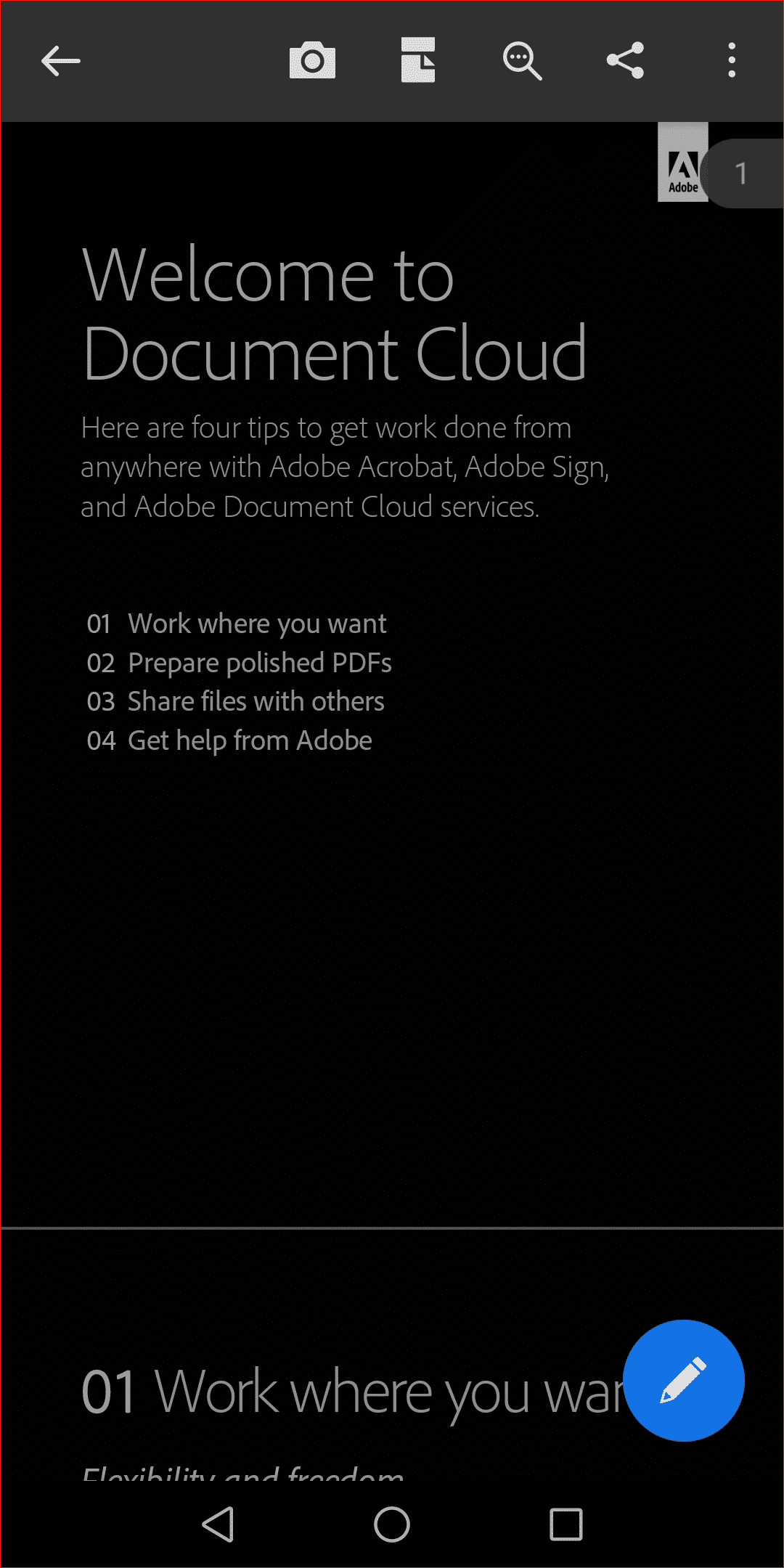
그레이 스케일 이미지를 표시한다는 사실 외에도 어두운 모드의 Adobe Acrobat Reader는 특별해 보입니다.
2. 소도
Xodo는 일련의 주석 도구를 사용하여 문서를 쉽게 읽을 수 있는 완전 무료 PDF 리더입니다. 또한 문서를 공유하고 다른 사람과 작업하는 동안 보다 원활한 경험을 위해 Xodo Connect 온라인 서비스에 로그인할 수 있습니다. Adobe Acrobat Reader와 달리 유용할 수 있는 제한된 PDF 작성 도구 세트를 제공합니다.
앱의 Windows 및 Android 버전 모두에서 사용자 지정 가능한 색상 조합으로 전체 야간 모드를 쉽게 활성화할 수 있습니다. 걱정하지 마세요. iOS 버전은 사용자 정의 측면을 제외한 야간 모드 지원 기능도 제공합니다.
Windows
Windows에서 Xodo는 기본 UWP 앱처럼 느껴집니다. 사용하기 쉽고 기본적으로 어두운 테마가 있습니다(설정에서 더 밝은 테마로 변경할 수 있음).
PDF 파일을 읽으려면 보기 모드 아이콘을 클릭하십시오. 표시되는 메뉴에서 달 모양의 야간 모드 아이콘을 탭하면 PDF가 어두운 배경으로 바로 나타납니다. 아픈 부분이 될 수 있는 거꾸로 된 이미지를 제외하고는 놀랍도록 잘 작동합니다.
또는 모드 표시 메뉴에서 A 모양의 아이콘을 탭하면 세피아 모드로 전환됩니다. 이 앱은 문서를 더 어두운 톤으로 표시한다고 주장하며 눈에 더 따뜻한 경험을 제공합니다. 세피아 모드는 이미지에서 색상을 제거하지만 변경하지는 않습니다. 따라서 야간 모드를 완벽하게 대체할 수 있습니다.
또한 배경 및 텍스트 색상으로 쉽게 전환하는 동시에 사용자 정의 색상을 선택할 수 있는 사용자 정의 모드 스위치(점 XNUMX개 아이콘 클릭)도 있습니다. 그것을 시도하는 것을 잊지 마세요!
IOS 시스템
iPhone 및 iPad의 Xodo는 약간 다듬어지지 않은 느낌이 들지만 잘 작동합니다. 야간 모드를 켜려면 디스플레이 모드 메뉴를 연 다음 야간 모드 아이콘을 누릅니다.
안타깝게도 iOS에서는 Xodo 테마를 수정할 수 있는 옵션이 없지만 몇 초 후에 자동으로 사라지므로 문제가 되지 않습니다. 그리고 선택할 수 있는 세피아 모드나 대체 배경색이 없습니다.
Android
Xodo의 Android 버전은 iOS에 비해 훨씬 더 부드럽습니다. 설정 아이콘을 누르면 내장된 야간 모드를 PDF뿐만 아니라 전체 테마에도 쉽게 적용할 수 있습니다. 놀라운!
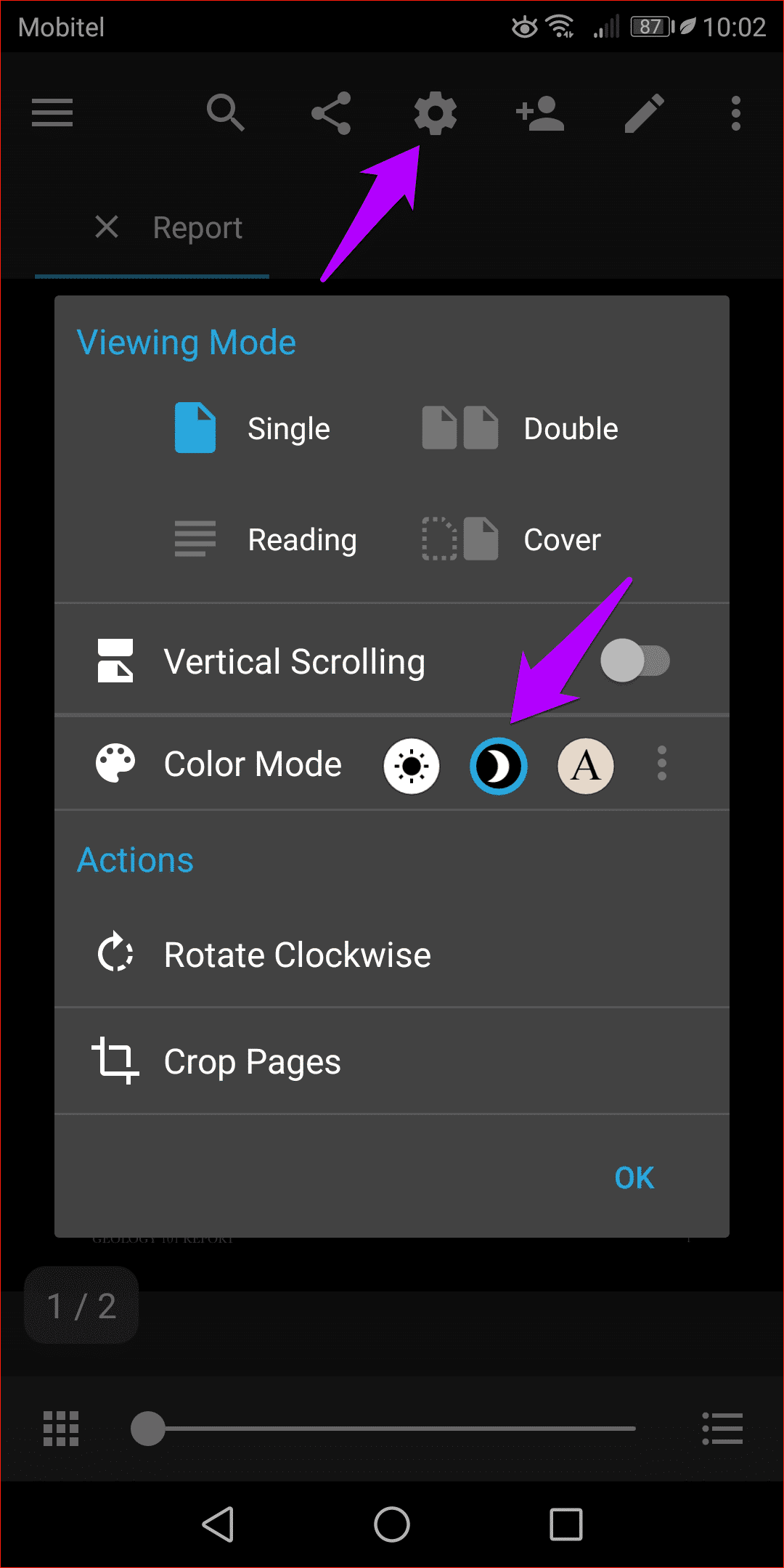
또한 이 앱에는 Windows와 마찬가지로 세피아 모드 및 기타 사용자 정의 가능한 색상 모드도 있습니다.
3. FOXIT 모바일 PDF
Foxit은 PDF 형식에서 잘 알려진 또 다른 이름이지만 주로 Adobe Acrobat Pro와 같은 PDF 편집 제품군과 경쟁합니다. 그러나 Foxit은 Foxit MobilePDF 형식의 완전 무료 앱도 제공합니다. 이름과는 달리 Windows에서도 사용할 수 있습니다.
언뜻 보기에는 응용 프로그램이 기본적으로 보이지만 Foxit 계정으로 로그인한 경우 주석 및 주석 달기와 같은 다양한 작업을 계속 수행할 수 있습니다. 물론 내장된 야간 모드 기능은 훌륭하며 지원되는 모든 플랫폼에서 이미지 반사를 최소화합니다.
Windows
Windows 버전의 Foxit MobilePDF에서 PDF 파일을 연 후 메뉴에서 보기를 누른 다음 야간 모드를 눌러 조명을 즉시 끕니다.
검정색 배경이 특정 이미지와 잘 어울리지 않는 경우 동일한 메뉴 내에서 색상 모드 옵션을 사용하여 배경색의 네 가지 음영 사이를 전환할 수도 있습니다.
FOXIT MOBILE PDF 다운로드(WINDOWS)
IOS 시스템
iPhone 또는 iPad에서 야간 모드를 켜는 것은 디스플레이 아이콘을 탭한 다음 야간 모드 옆에 있는 스위치를 켜는 것만큼 간단합니다. 또한 몇 가지 미리 설정된 배경색과 배경 및 텍스트 색상을 사용자 정의하는 기능을 제공합니다.
또한 자동 밝기 토글과 특히 iOS 기기의 나머지 부분과 별도로 앱의 밝기 수준을 관리할 때 매우 유용한 것으로 입증된 슬라이더도 있습니다.
Android
Android 버전에서 Foxit MobilePDF는 잘 작동합니다. 보기 아이콘을 탭하고 야간 모드를 탭하면 됩니다.
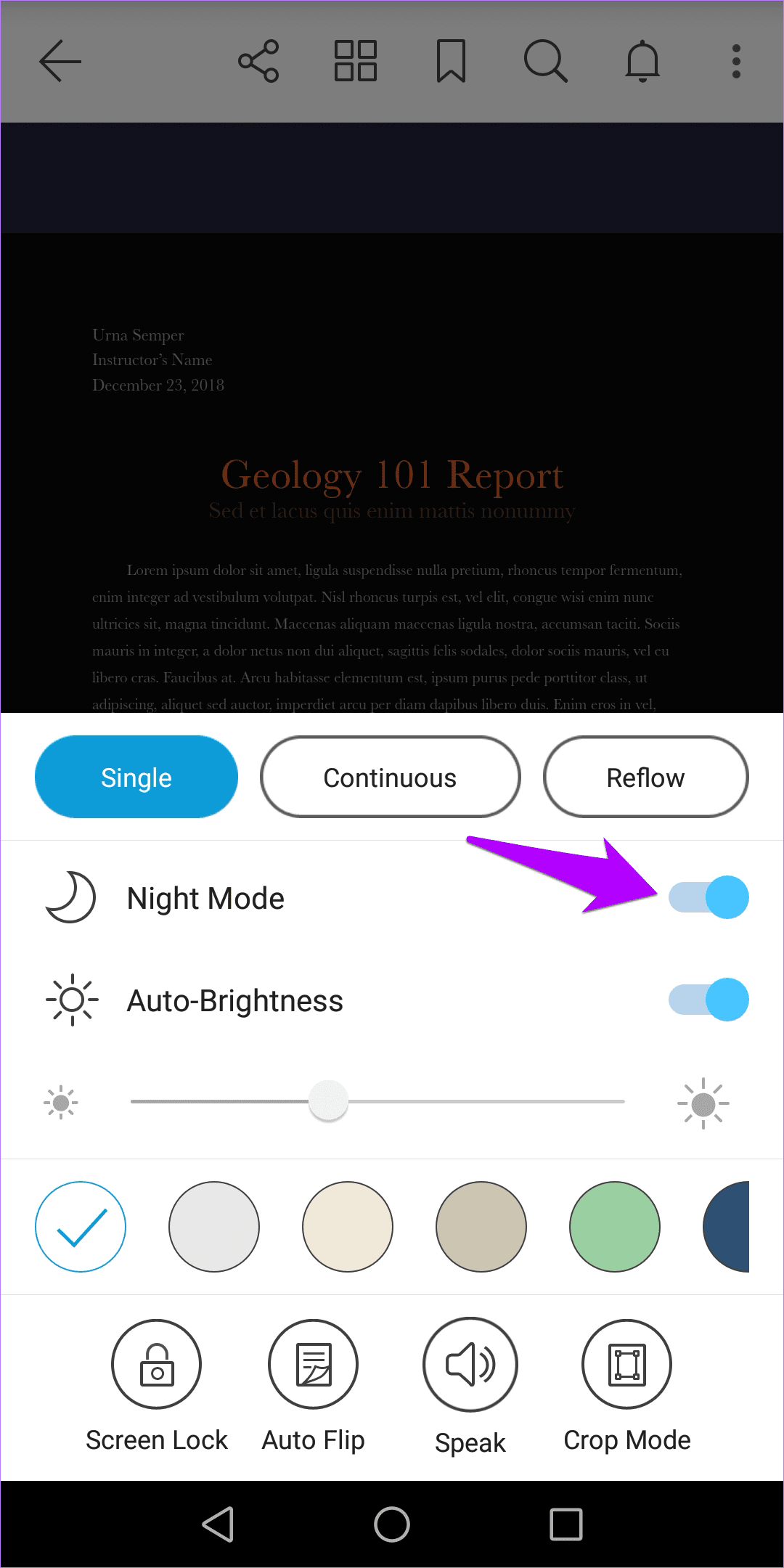
iOS에서와 마찬가지로 자동 밝기 기능을 보완하는 내장 밝기 슬라이더뿐만 아니라 다양한(및 사용자 지정 가능) 배경색에 액세스할 수 있습니다.
4. WPS 사무실
WPS Office는 Microsoft Office의 훌륭한 대안 역할을 하는 포괄적인 생산성 제품군입니다. 또한 문서를 Word로 변환하고, 파일 크기를 줄이고, PDF에서 콘텐츠를 추출하고, 파일을 병합하기 위한 다양한 기타 도구를 제공하는 동시에 PDF 뷰어로도 사용할 수 있습니다. 네, 야간 모드 기능도 제공합니다.
그러나 이 기능은 플랫폼 간에 일관성이 없습니다. Windows에서는 화면을 숨기고, iOS에서는 따뜻한 톤을 추가하고, Android에서는 배경을 완전히 어둡게 합니다. 직장에서 별도의 개발 팀이 있습니까? 아마도.
Windows
Windows에서 WPS Writer(제품군 내의 워드 프로세싱 응용 프로그램)로 PDF를 연 다음 화면 오른쪽 하단에 있는 전구 모양의 아이콘을 클릭합니다. 표시되는 메뉴에서 야간 모드를 탭합니다. 밝기 수준을 조정할 수 있는 슬라이더도 있습니다.
눈 보호 모드 옵션도 있습니다. 아직 베타 버전이므로 회색으로 표시됩니다. 이 기능이 활성화되면 테이블에 무엇을 가져오는지 보는 것은 흥미로울 것입니다.
IOS 시스템
iPhone 또는 iPad에서 WPS Office 앱을 실행하고 PDF 파일을 연 다음 보기 아이콘을 탭합니다. 표시되는 메뉴에서 시력 보호 모드 옆의 스위치를 클릭하면(Windows의 베타 버전에 있는 것과 동일한 기능일 가능성이 높음) PDF가 따뜻한 노란색 음영으로 표시되어야 합니다.
Android
Android의 WPS Office 앱에서 PDF 문서를 연 다음 도구를 탭합니다. 표시되는 메뉴에서 디스플레이를 누른 다음 야간 모드 옆에 있는 스위치를 누릅니다.
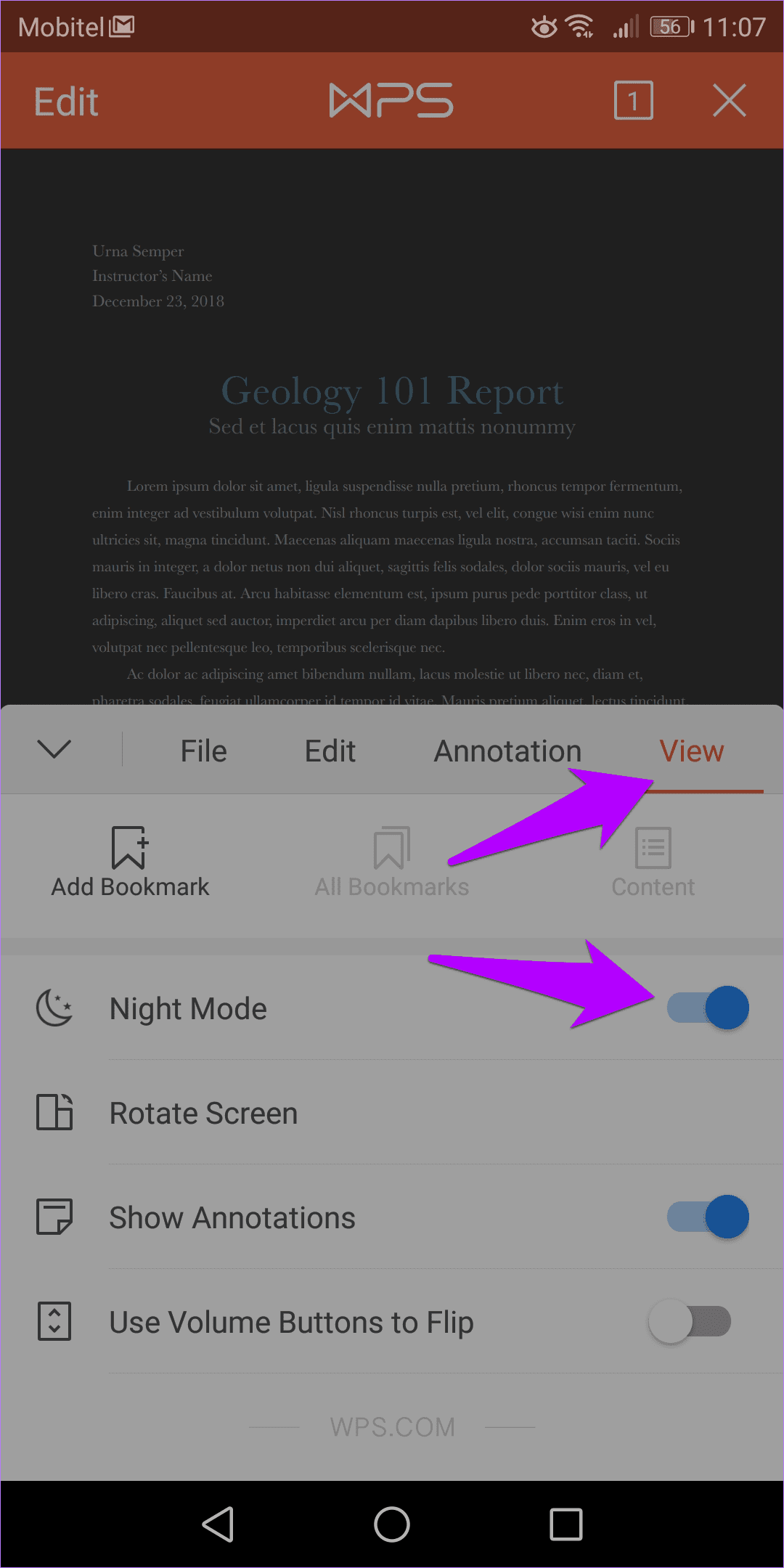
WPS Office 외에도 Play 스토어에서 별도로 다운로드할 수 있는 WPS PDF 앱을 사용하여 유사한 기능을 얻을 수 있습니다. 그러나 이것은 순수한 PDF 리더이며 북마크 등과 같은 기본 기능을 제외하고는 평범하지 않은 것을 기대하지 마십시오.
당신의 눈은 당신을 감사합니다!
야간 모드의 PDF는 보기에도 좋고 보기에도 좋습니다. 앞서 언급한 앱 덕분에 이러한 마라톤 세션 기능을 사용하는 것이 가능합니다. 그들 각각은 야간 모드의 고유한 조합을 제공하며 여러 플랫폼에서 사용할 수 있다는 사실 때문에 더욱 바람직합니다.
이제 모든 장치에서 사용하거나 각 플랫폼에 적합한 장치를 설치하는 것은 귀하의 몫입니다. 그렇다면 알고 있는 다른 앱이 있습니까? 의견을 남기고 알려주십시오.